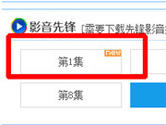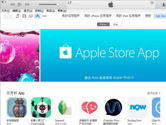傲軟錄屏怎么使用計劃任務功能 幾個步驟教你
掃描二維碼隨身看資訊
使用手機 二維碼應用 掃描右側二維碼,您可以
1. 在手機上細細品讀~
2. 分享給您的微信好友或朋友圈~
傲軟錄屏支持計劃錄屏的功能,這個功能就是幫你在指定的時間自動開啟錄屏功能,一些在線會議、網絡直播、教學引導等你可以事先調整好錄屏,即使人不再電腦旁,傲軟錄屏也可以幫你自動錄制下來,下面就來教教大家操作手法。
1、點擊“任務”>“計劃任務”>“新建任務”。然后進行相應的設置:
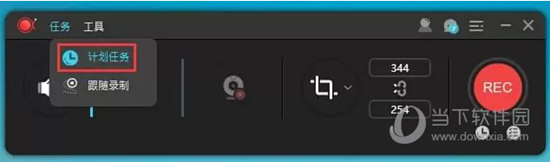
2、開始時間:鼠標左鍵點擊想要調整的年月日、時分秒,輸入具體的數字或滾動鼠標前后來設置任務的開始時間。如果你想要在固定的時間重復錄制,只需點擊此欄最后的“重復”圖標,勾選“重復”。鼠標左鍵點擊“每周一、每周二、每周三、每周四”后,“√”狀態下就是已確認在當時循環錄制,想要取消,再次點擊“√”就可以了。
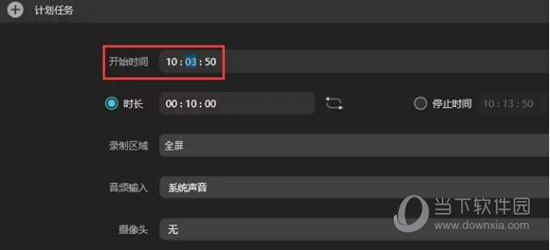
3、時長/停止時間:選擇好想要錄制視頻的時長或讓視頻自動停止錄制時間。設置時長:輸入時分秒,點擊“循環”圖標,查看循環選項。可以選擇“循環錄制直到手動停止”,或輸入循環錄制的次數,如5次、10次等。設置停止時間請參考以上操作。
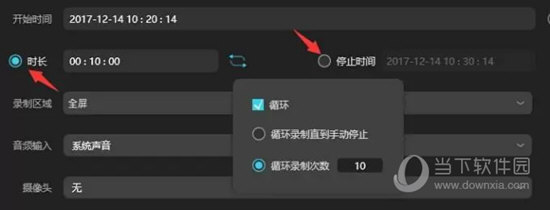
4、錄制區域:點擊下拉菜單,選擇想要錄制的區域,如:全屏、自定義、無等。如果選擇“自定義”,就會馬上看到一個藍色的選區。拖拽選區來設置錄制區域,點擊工具欄中紅色的“x”可以重置選區。
5、錄制完成:錄制視頻結束后,可不做任何操作,也可以設置關閉電腦。
6、所有設置都做好后,點擊“確認”按鍵。
以上操作做好后,計劃任務就創建成功了。ApowerREC會根據您設置的情況來執行相關操作,該任務會顯示在主界面的計劃任務欄中。右鍵點擊該任務,你可以在任務開始前,對其進行刪除/停止/編輯。
注意: 請在任務開始前,開啟電腦及ApowerREC,否則軟件無法執行該計劃任務。
-
酷我音樂聽力測試在哪 測測你的聽力程度如何
酷我音樂是一款非常好用的音樂播放軟件,但是物極必反,很多用戶在經過沒日沒夜的聽歌之后,想要測測自己的聽力下降到什么程度了,酷我音樂中就自帶了聽力測試的功能,很多用戶不知道具其體的位置,想知道的趕快來看看吧。
-
影音先鋒怎么搜片 影音先鋒搜索資源教程
影音先鋒可以方便我們觀看影視,那么影音先鋒怎么搜索資源呢?接下來小編就為大家帶來一個非常簡單的影音先鋒資源搜索方法~
-
酷狗音樂怎么同步到itunes 酷狗音樂導入itunes教程
如果你想要把酷狗音樂所下載的歌曲上傳到iPhone手機里,那你必須先把酷狗音樂同步到itunes 里。那么酷狗音樂怎么同步到itunes呢?現在就來跟著小編一起看看酷狗音樂導入itunes教程~
-
暴風影音廣告去除方法 暴風影音怎么去除廣告
很多朋友都在用號稱萬能播放器的暴風影音看視頻,那么你是否被那些煩人的廣告所打擾?想要知道暴風影音怎么去除廣告嗎?快來看看小編為你編輯的暴風影音廣告去除方法吧~
-
吉吉影音能快進嗎 吉吉影音播放器怎么快進
吉吉影音能快進嗎?很多網友都說吉吉影音播放器無法進行快進操作,但是小編嘗試用了下吉吉影音,發現“快進”這基礎的功能完全是存在的~